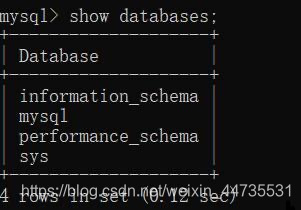标题Windows下MySQL8.0.19安装配置方法!
第一步 下载安装包
官网:https://www.mysql.com/
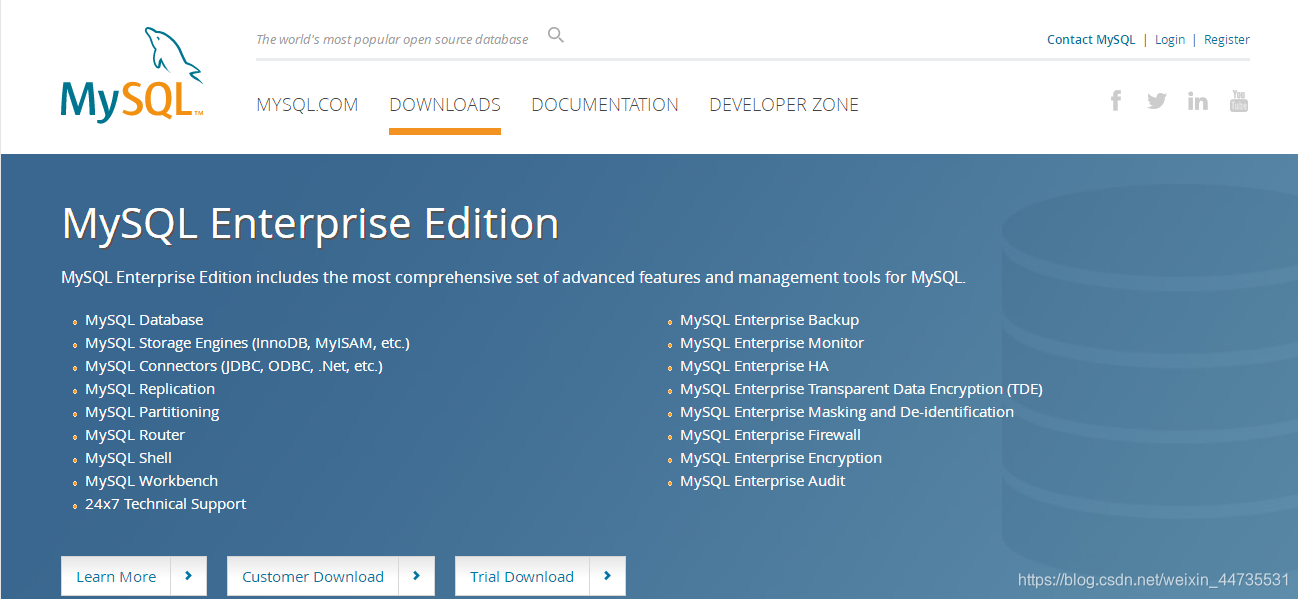
往下拉
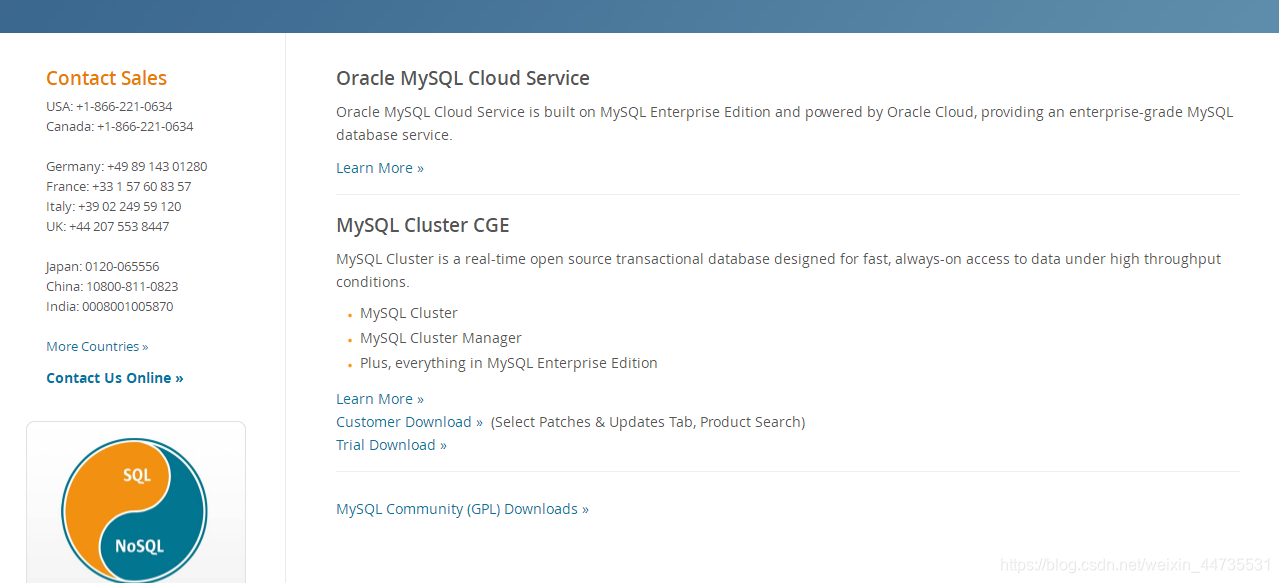
点击MySQL Community(GPL) Downloads
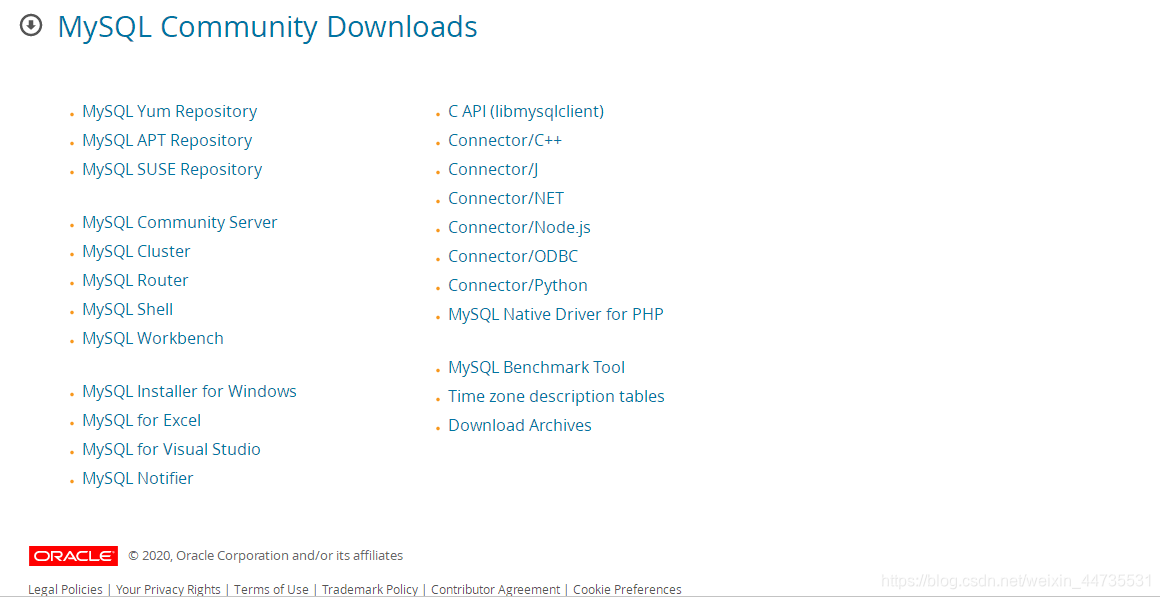
选择你想要的版本,这我是选择for windows
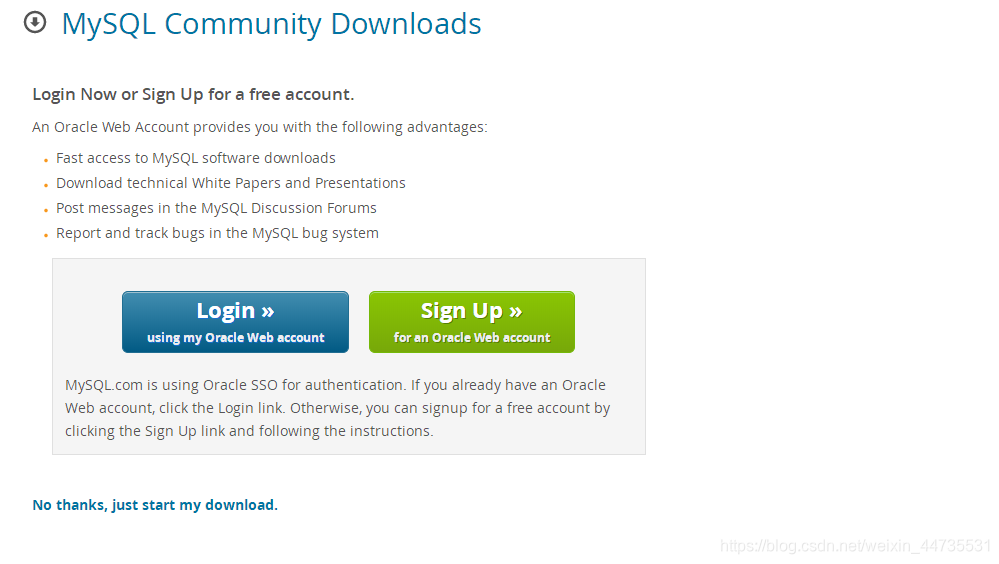
这里的没账号的话就点击No thanks。。。
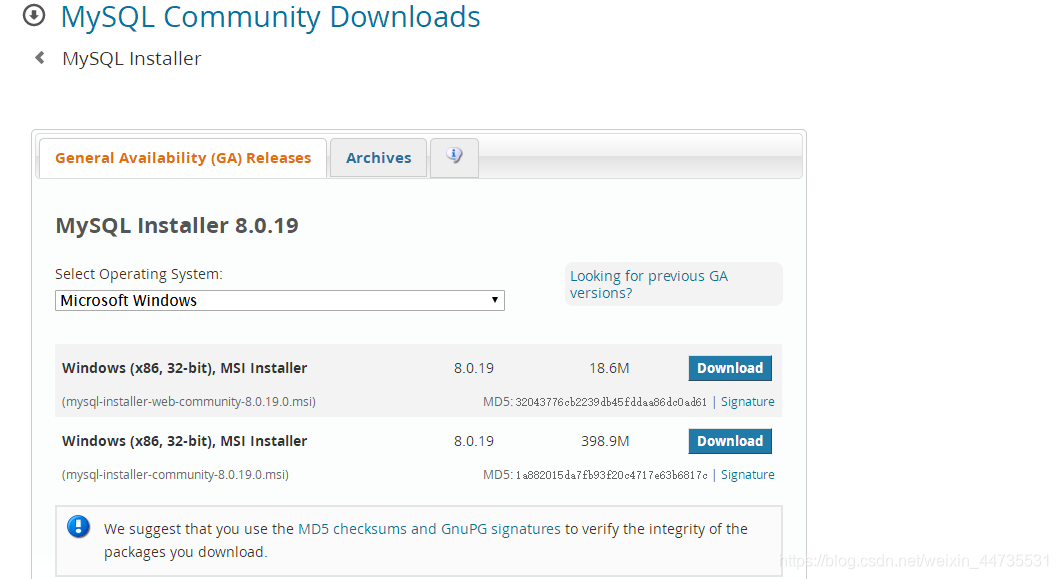
接下没有安装成功,就换了一种方式。(因为我先下载第一种,结果失败了,不知道哪里出错了。)所以选择Archive
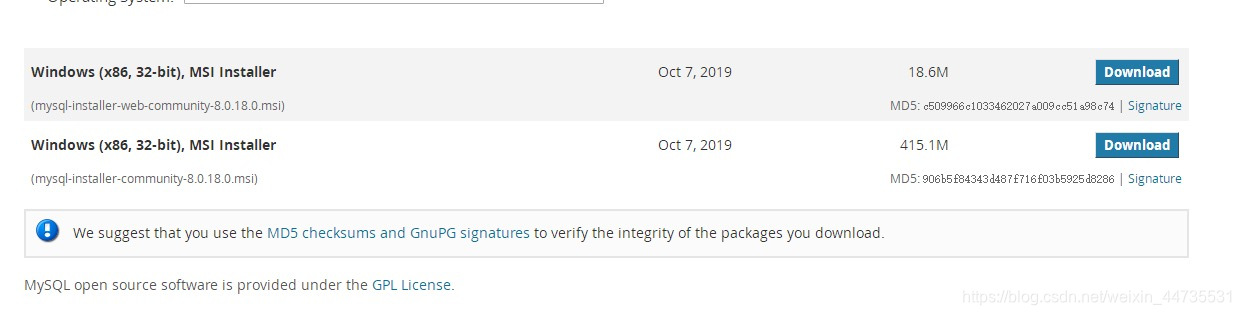
选择第一个下载
第二步 配置my.ini:
在根目录下新建文本文件,将下面的复制上,注意修改后缀为.ini
[mysqld]# 设置3306端口
port=3306
#设置mysql的安装目录
basedir=C:\Program Files\mysql-8.0.18-winx64
#设置mysql数据库的数据的存放目录
datadir=C:\Program Files\mysql-8.0.18-winx64\data
#允许最大连接数
max_connections=200
#允许连接失败的次数。这是为了防止有人从该主机试图攻击数据库系统
max_connect_errors=10
#服务端使用的字符集默认为UTF8
character-set-server=utf8
#创建新表时将使用的默认存储引擎
default-storage-engine=INNODB
#默认使用“mysql_native_password”插件认证
default_authentication_plugin=mysql_native_password
[mysql]
#设置mysql客户端默认字符集
default-character-set=utf8
[client]
#设置mysql客户端连接服务端时默认使用的端口
port=3306
default-character-set=utf8
第三步 配置环境变量:
1.新建系统变量:(变量值为路径,根据自己的情况修改)
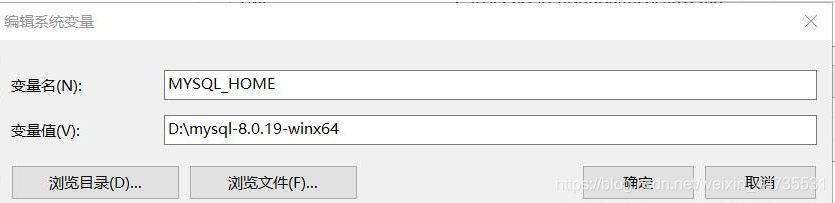
.然后在系统变量的path中加入下图的最后一行(注意最后有分号)
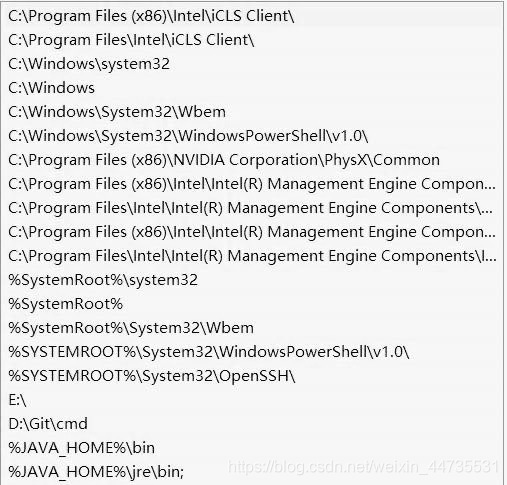
第三步初始化并启动:
1.以管理员身份(必须以管理员身份打开)打开cmd,cd到mysql文件夹的bin目录下,
初始化,会打印数据库密码,记住该密码,后面会用到
mysqld --initialize --console

jo)?/kia(k4>B 就是密码,建议复制保存下来。有一处报错这里不妨碍安装,暂时不用管(最后我发现原因是my.ini文件的问题,我上面给的是没问题的)
如果有弹窗提示:“MySQL:由于找不到VCRUNTIME140_1.dll,无法继续执行代码。重新安装程序可能会解决此问题。”
解决办法: 下载 “微软常用运行库合集 ”,下载完直接解压,就可以解决(百度搜索下载即可)。
2.安装MySQL服务:mysqld --install
3.启动服务器命令为:net start mysql,另外,停止服务命令:net stop mysql。卸载 MySQL 服务命令:sc delete MySQL/mysqld -remove
4.登陆数据库,这时会让你输入密码
mysql -u root -p
输入完密码正常就会进入MySQL的命令模式了
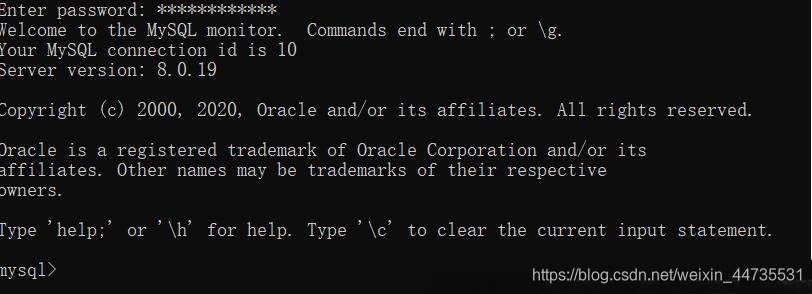
进入之后修改密码:
例如修改密码为:123456
set password for root@localhost=‘123456’;
5.显示数据库
show databases;